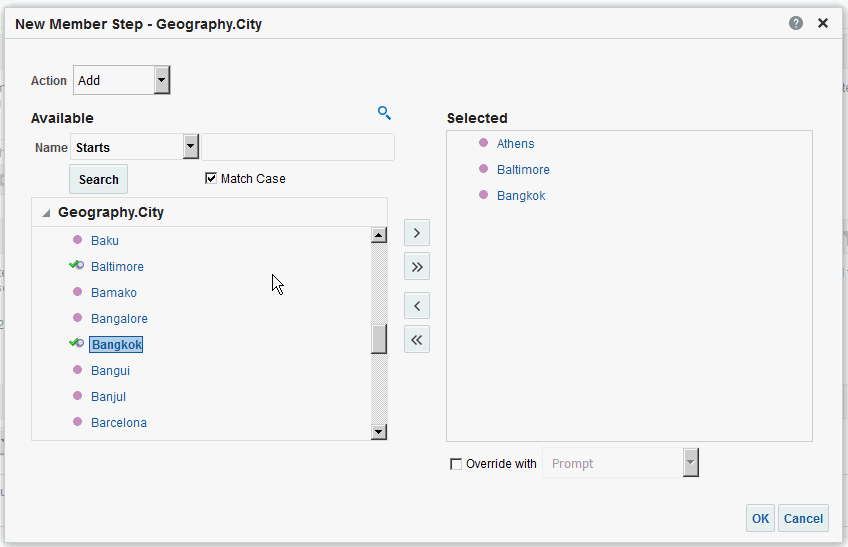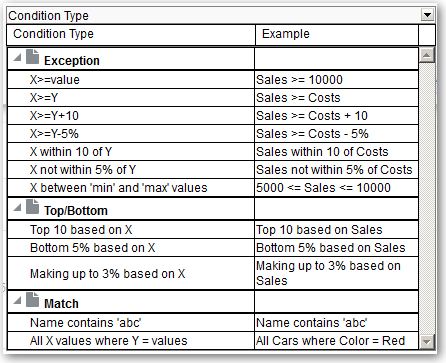Indsnævre datavalg
Når du angiver, hvilke datamedlemmer der skal inkluderes i en analyse, opretter du valg af data fra datakilden. Hvert valg angiver kriterierne for et sæt medlemmer for en bestemt kolonne, for eksempel Product eller Geography.
Hvert valg består af et eller flere trin. Et trin er en instruktion, der påvirker valget, for eksempel Tilføj medlemmer af Product, hvis værdier indeholder teksten "ABC". Den rækkefølge, som trin udføres i, har indvirkning på valget af data. Hvert trin arbejder med resultatet af de forrige trin i stedet for alle medlemmerne for den pågældende kolonne.
Emner:
Oprette valgtrin
Valgtrin hjælper brugerne med at vise de data, som de vil analysere. Når du føjer en kolonne til en analyse, tilføjes trinnet "Start med alle medlemmer" implicit. Ordet "alle" betyder alle medlemmerne af kolonnen, efter den er filtreret.
Du kan for eksempel oprette et valgtrin til angivelse af kriterier for følgende medlemmer i kolonnen Office: Baltimore, Austin og Athens.
Redigere valgtrin
Du kan redigere et valgtrin for en analyse eller et valgtrin, der er gemt som et gruppeobjekt.
Du kan for eksempel redigere et medlemstrin for kolonnen Offices i analysen af varemærkeindtægt. Du kan tilføje og derefter tilføje en anden by til listen over byer.
- Åbn analysen til redigering.
- Klik på fanen Resultater.
- Hold musemarkøren over det valgtrin, som du vil redigere, i ruden Valgtrin.
- Klik på blyantsikonet på værktøjslinjen.
- Foretag de ønskede redigeringer. Du kan for eksempel tilføje et eller flere medlemmer fra kolonnen i trinnet.
- Klik på OK.
Gemme valgtrin til genbrug
Hvis du har oprettet et sæt valgtrin, kan du genbruge dem, hvis du gemmer dem som en gruppe i kataloget.
Du kan for eksempel genbruge valgtrinnene for kolonnen Kontorer som et gruppeobjekt. Det giver mulighed for at bruge sættet integreret i analysen af varemærkeindtægt.
- Åbn analysen til redigering.
- Åbn ruden Valgtrin på fanen Resultater.
- Klik på Gem valgtrin yderst til højre for kolonnenavnet.
- Gem dem i /Mine mapper/undermappe (til personlig brug) eller /Delte mapper/undermappe i feltet Gem i for at dele dem med andre.
- Indtast et navn til de gemte valgtrin.
- Klik på OK.
Avancerede teknikker: Oprette betingelsestrin
Et betingelsestrin er en af de typer valgtrin, som du kan oprette. De fleste personer har ikke behov for at udføre denne opgave.
Du angiver, at medlemmer vælges fra en kolonne baseret på en betingelse. Betingelsen kan være en af flere typer, herunder baseret på målinger eller højeste/laveste værdier. Denne medlemsliste er dynamisk og fastlægges ved runtime. Du kan for eksempel vælge de 5 % af medlemmerne, der har den højeste varemærkeindtægt.